
數據透視表切片器中的時間一般會按正常的時間排序,除非您的時間修改成了非標準的格式,比如變成了文本的1月、2月、3月之類的。所以,一般來說,你將非標準格式的時間改回標準格式就可以了。
但是,有時候因為數據的需要,就是要保留一些數據的特殊格式,這個時候,在傳統的數據透視表里將無法實現相應的排序,除非你增加一個輔助列。
不過,現在的新功能Power Query和Power Pivot(或可到微軟官方下載相應的插件)出現后,這個問題已經變得非常簡單——因為可以“參照排序”:
傳統透視表無法完成的簡單的排序問題
小勤:我們有個表要統計,為了靈活方便數據透視表后怎么排序,當然選用數據透視,但數據透視里的排序總是不能按自己的想法來。你看:
大海:這種情況必須得加輔助列啊。
小勤:嗯。我也想到了。但在數據源里加輔助列的話,在結果里就一定要拖進去,雖然可以隱藏,但總感覺有點多余。有沒有好點的辦法?
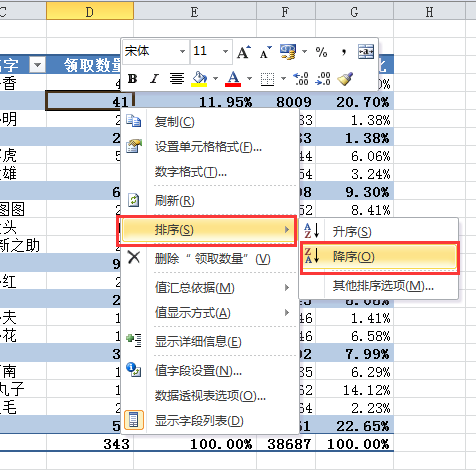
大海:辦法是有的。不過有個要求,你的Excel是2016版的,或者如果是2010或2013版的話,去裝Power Pivot插件,Power Pivot支持構建數據模型,然后可以定義一個列參照另一個列進行排序。
小勤:啊?這太好了。我的是2016版的,要怎么操作?
大海:首先,輔助列還是得加的,當然,這個輔助列你可以像現在這樣直接在數據源里添加,然后通過插入表的將數據源轉換為“表格”,再將表格添加到數據模型,具體操作步驟如下:

接下來的操作就跟傳統數據透視表一摸一樣了,只是并不需要再將排序輔助列添加到數據透視表里,數據透視的結果中尺寸的列會自動參照排序輔助列的內容進行排序。
小勤:這樣太好了。另外,還可以通過Power Query在查詢編輯里添加輔助列嗎?如果可以的話,都不需要在數據源里加公式,更有利于保持數據源的精簡,也方便以后數據增減或更新時的擴展性。
大海:當然可以,Power Query和Power Pivot是完全兼容和無縫銜接的啊。你可以這樣:
Step-01:獲取數據

Step-02:重復列
Step-03:提取用于排序的內容
Step-04:轉換數據格式

Step-05:數據加載到數據模型
Step-06:在數據模型中修改排序參照,保存并關閉Power Pivot
Step-07:創建數據透視表
大海:接下來的數據透視表的操作跟傳統數據透視表就一樣了。
小勤:這真是太好了。這樣不僅不用動數據源數據透視表后怎么排序,以后新數據來的時候就直接刷新搞定!
【私信“材料”直接下載系列訓練材料】
(請復制鏈接到瀏覽器中并打開并收藏):
/view?r=%3D%3D我是大海,微軟認證Excel專家,企業簽約Power BI顧問讓我們一起學習,共同進步!